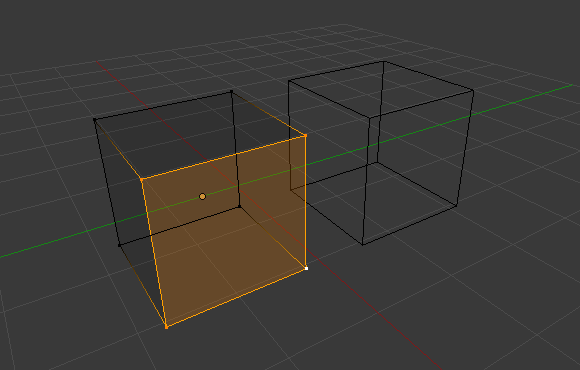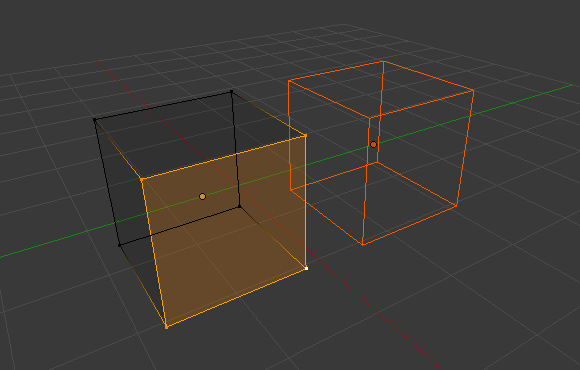Introduction¶
La modélisation de maillage commence avec une forme de Primitive de maillage (ex. circle, cube, cylinder…). À partir de là vous pourriez commencer à éditer pour créer une forme plus grande et plus complexe.
Modes de modélisation¶
La Vue 3D a trois modes principaux qui permettent la création, l’édition et la manipulation des modèles de maillages. Chacun de ces trois modes a une variété d’outils. Certains outils se trouvent dans un ou plusieurs des modes.
Modes utilisés pour la modélisation :
- Mode Objet
- Mode Édition
- Mode Sculpture
La création d’une primitive maillage commence typiquement par l’ajout d’un objet maillage en Mode Object. Des types limités d’édition tels que taille, localisation et orientation peuvent être accomplis en Mode Object. Le Mode Object fournit aussi les moyens pour Joindre et Grouper de multiples primitives maillages.
L’édition plus en détail de la forme du modèle de maillage est faite en Mode Édition, et en Mode Sculpt. La nature de ces trois modes détermine les outils qui sont disponibles dans les divers panneaux de la Vue 3D. Le besoin de basculer entre les différents modes pendant la modélisation est fréquent. Certains outils sont disponibles dans plus d’un mode tandis que d’autres sont uniques à un mode particulier.
Vous pouvez travailler avec des objets géométriques dans deux modes.
Mode Objet¶
Les opérations en Mode Objet affectent l’objet entier. Le Mode Objet a l’entête suivant dans la Vue 3D :

Entête du Mode Objet.
Mode Édition¶
Les opérations en Mode Édition affectent seulement la géométrie d’un objet, mais pas les propriétés globales telles que localisation et rotation.
Vous pouvons modifier uniquement le maillage de l’objet que vous êtes en train d’éditer. Pour modifier d’autres objets, vous devez quitter, les sélectionner et entrer à nouveau en Mode Édition.
Le Mode Édition a l’entête suivant dans la Vue 3D :

Entête du Mode Édition.
Les outils et les modes dans l’entête de la Vue 3D sont (de gauche à droite) :
- Menus View, Select et Mesh
- Mode Blender
- méthode d’affichage pour la Vue 3D
- Centre pivot
- 3D manipulator widget
- Mode de sélection
- Limit Selection to Visible
- Proportional editing
- Snap
- Rendu OpenGL
Vous pouvez basculer entre les Modes Objet et Mode Édition avec Tab. Vous pouvez changer en n’importe quel mode en sélectionnant le Mode désiré dans le menu de l’entête de la Vue 3D.
Visualisation¶
Par défaut, Blender surligne la géométrie sélectionnée en orange à la fois dans le Mode Objet et le Mode Édition.
En Mode Objet avec le shading Wireframe activé Z, les objets sont affichés en noir s’ils ne sont pas sélectionnés et en orange s’ils sont sélectionnés. Si plus d’un objet est sélectionné, tous les objets sélectionnés à l’exception de l’objet actif, typiquement le dernier objet sélectionné, sont affichés en orange foncé.
De même, en Mode Édition, une géométrie non sélectionnée est tracée en noir alors que les faces, arêtes ou sommets sélectionnés sont tracés en orange. La face active est surlignée en blanc. Si deux sommets joints par une arête sont sélectionnés en mode Vertex selection, l’arête entre ces derniers est aussi surlignée. De même, si assez de sommets ou arêtes sont sélectionnés pour définir une face, cette face est aussi surlignée.
Si plusieurs objets sont sélectionnés avant l’entrée en Mode Édition, tous les objets sélectionnés restent surlignés en orange, indiquant qu’ils font partie de la sélection active.
Tool Shelf¶
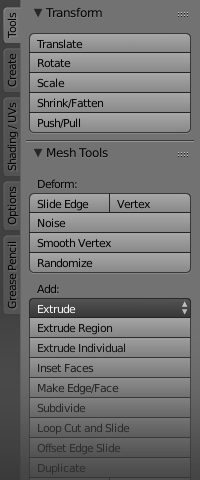
Panneau du Tool Shelf en Mode Édition.
Ouvrez/fermez le panneau Mesh Tools avec T. En Mode Édition, plusieurs outils de maillage deviennent disponibles.
La plupart de ces outils sont aussi accessibles avec les raccourcis (affichés dans les infobulles de chaque outil) et/ou dans les menu Specials W, menu Edge Ctrl-E, et menu Face Ctrl-F. Les propriétés de chaque outil sont affichées dans le panneau operator en bas du Tool Shelf.
Encore plus d’outils d’édition de maillage peuvent être activés dans .
Région Propriétés¶
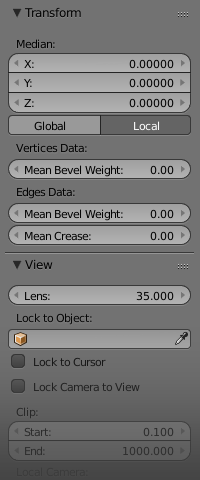
La région Propriétés en Mode Édition.
Ouvrez/fermez la région Properties avec N.
Dans la région Propriétés, les panneaux directement en rapport avec l’édition de maillage sont les panneaux Transform, où les valeurs numériques peuvent être saisies, et le panneau Mesh Display, où par exemple les normales et les valeurs numériques pour les distances, angles et zones peuvent être activées.
D’autres outils utiles se trouvent dans l”Éditeur Propriétés aux onglets Object et Object Data, y compris les options d’affichage et les Vertex groups.